
今日(11/5)蘋果正式發布 iOS 18.2 Beta 2;相較於 Beta 1 時 Apple Intelligence 的全面升級,本次 iOS 18 Beta 2 更新內容主要是系統層面的功能改善,其中 iPhone 16 系列的相機控制鈕終於迎來了「輕按鎖定對焦/曝光」功能,另外還有 10 個亮點更新一併整理給各位參考。
1. Apple Intelligence 的 Image Wand 開放使用
目前可在 iOS 18.2 Beta 2 中的備忘錄中使用 Apple Intelligence 的「Image Wand」功能,將備忘錄中的草圖或敘述轉為相關圖像。
我用敘述的方式實側效果很不錯!Apple Intelligence 有把主要元素抓出來,生成的圖像也符合敘述,大家可以看一下範例。
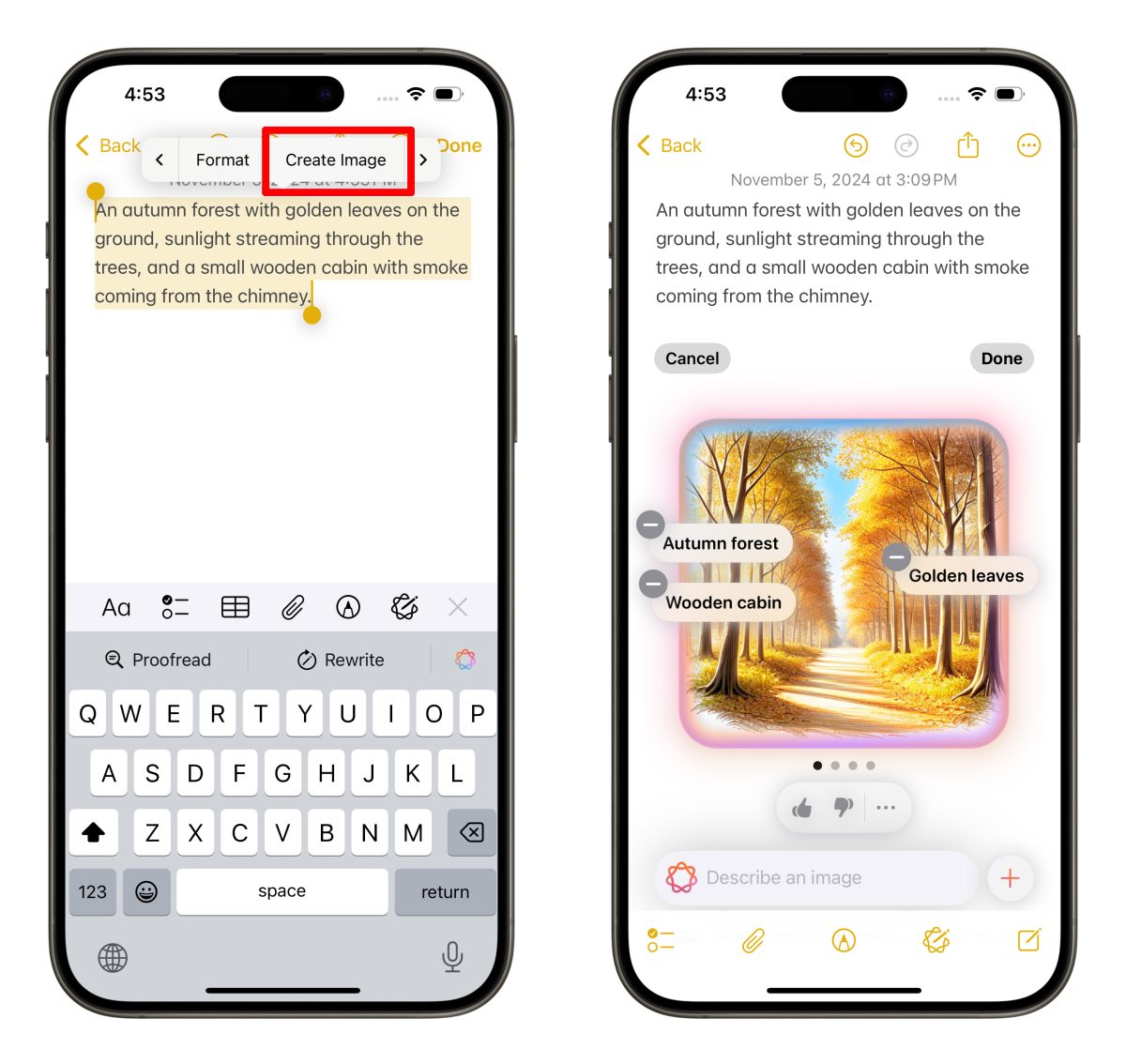
Prompt 是「An autumn forest with golden leaves on the ground, sunlight streaming through the trees, and a small wooden cabin with smoke coming from the chimney(一片秋天的森林,地上鋪滿金黃色的樹葉,陽光穿過樹林照射下來,一間小木屋冒著煙)」。
共有「Animation(動畫風)」、「Illustration(手繪插圖風)」與「Sketch(草圖風)」可選,還可以再加不同的元素進去。
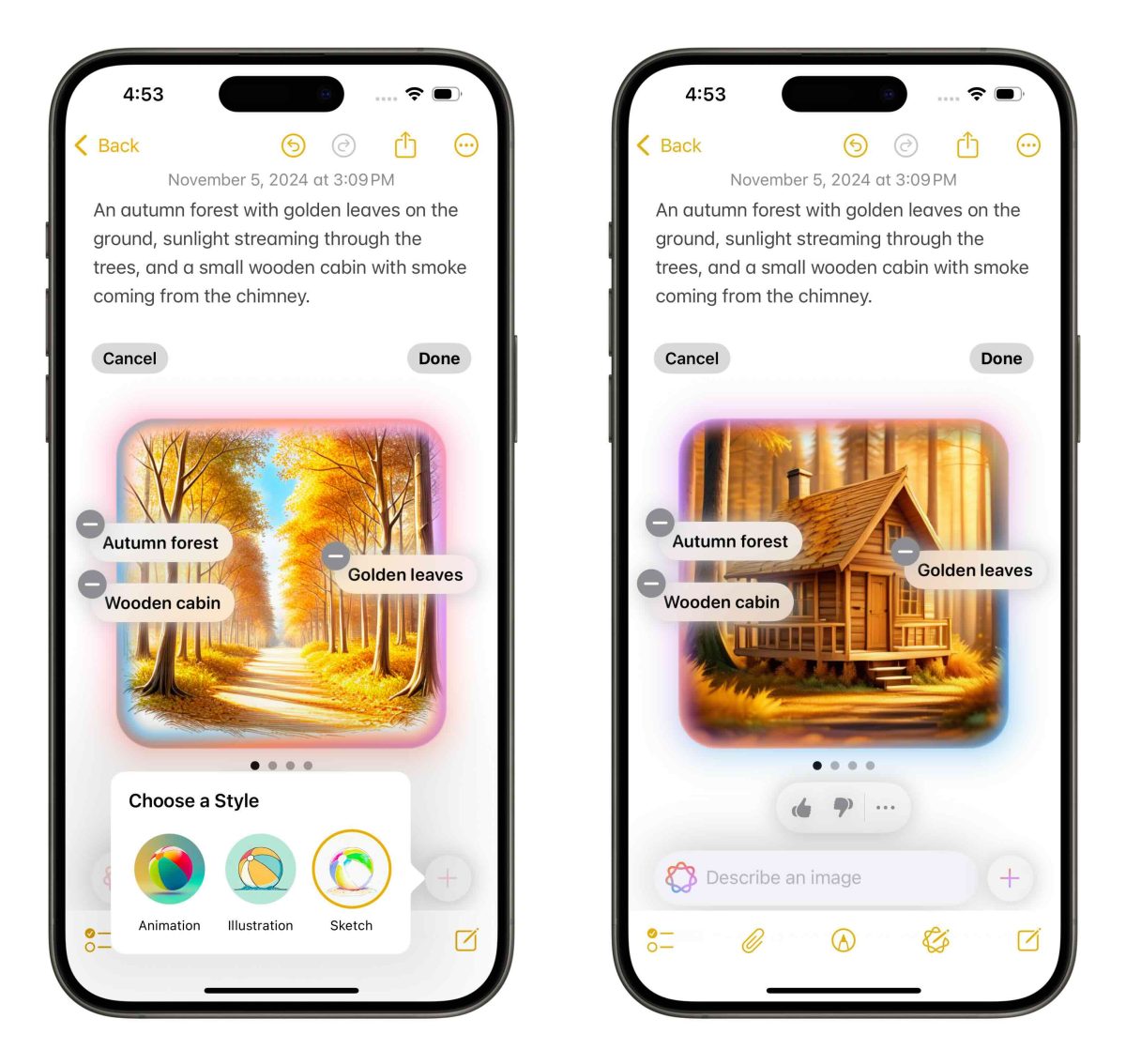
Image Playground 擴大開放使用
順帶一提,iOS 18.2 Beta 2 還有擴大開放使用 Image Playground,所以如果你的 Image Playgriund 還卡在核准階段,可以試試升級 iOS 18.2 Beta 2。
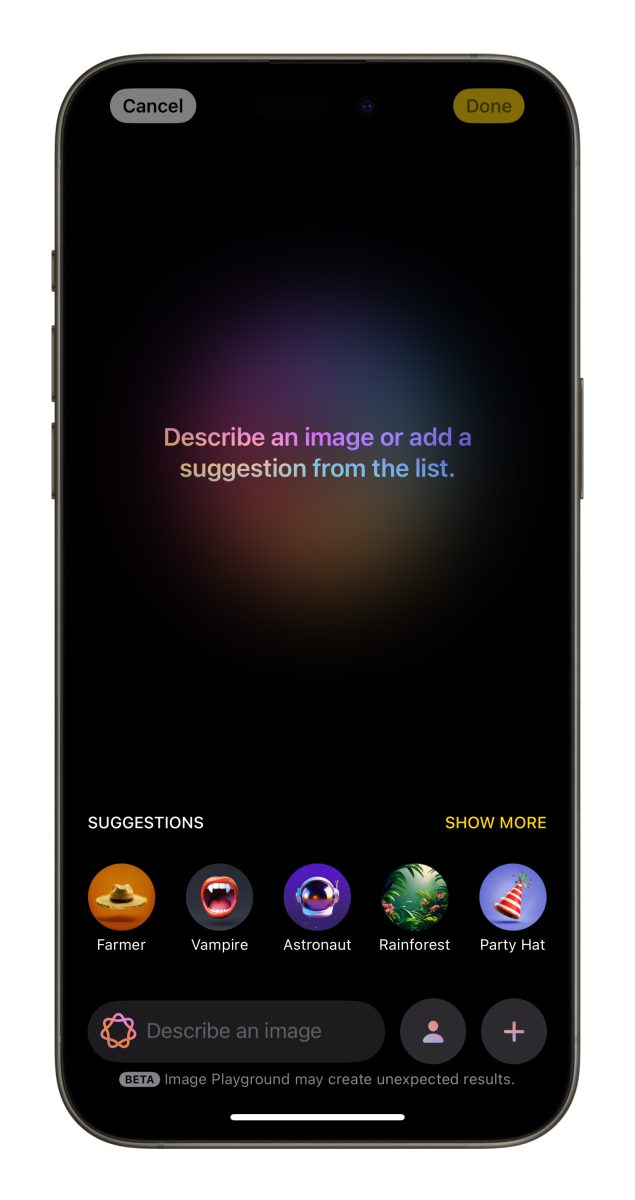
2.「尋找」App 可共享遺失物的位置給任何人
iOS 18.2 Beta 2 也為「尋找」App 帶來一項全新「共享遺失物位置」功能;若不小心弄丟東西,現在可以將遺失物的位置臨時分享給任何人,進一步降低尋找的難度,有點類似請陌生人一起幫忙找的概念。
在 iOS 18.2 Beta 2 的「尋找」App 中選擇一個物品,就會生成一個公開連結來顯示該物品的位置;連結中會顯示你的電子郵件與電話號碼,方便其他人可以再找到的時候聯絡你。
失主則可以查看瀏覽過連結的用戶,也能隨時停止分享物品位置,而公開連結也會在數個小時後自動停止分享位置,以保護隱私安全。
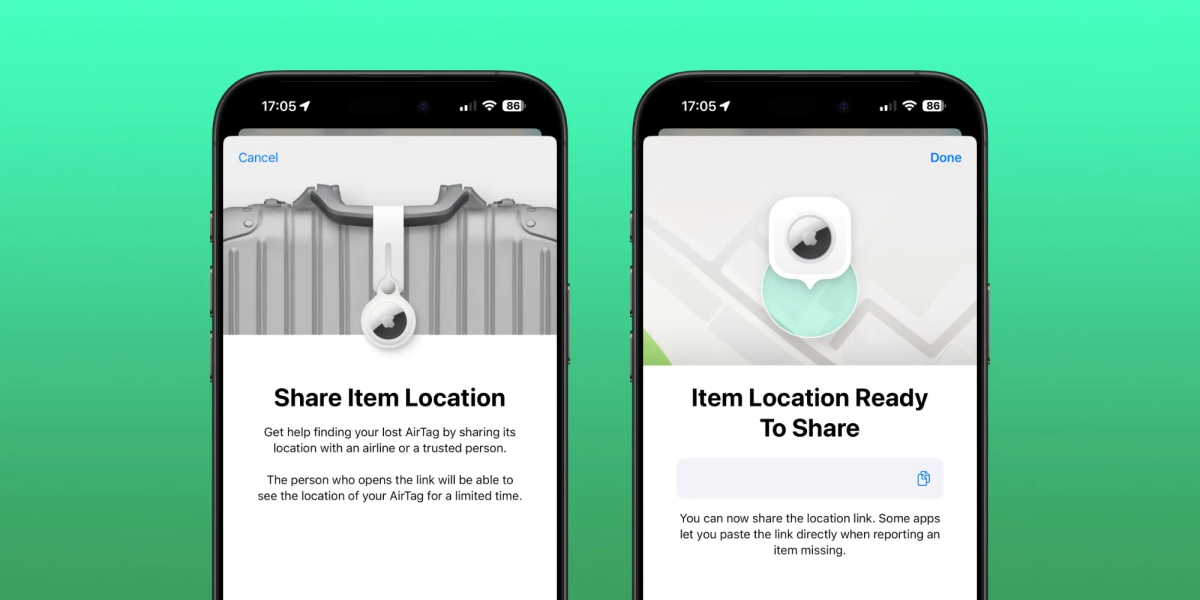
3. 系統設定會顯示 ChatGPT 免費進階功能的使用額度
iOS 18.2 Beta 2 蘋果進一步深度整合 ChatGPT;若是 ChatGPT 免費用戶,系統設定中就會顯示「Daily Limit(每日額度)」,提示 GPT-4o 模型與資料分析、檔案上傳、視覺、網頁瀏覽、圖像生成等進階功能的每日使用額度。
每 24 小時會重置一次額度,若當天超過額度限制的話,ChatGPT 功能就會自動切換成基礎版本;例如 Siri 或是寫作工具就只能使用 GPT-4o mini 模型來處理;當然如果是已經訂閱的 ChatGPT Plus 會員,就不會顯示「Daily Limit」。
除此之外,iOS 18.2 Beta 2 也直接在系統中提供了 ChatGPT Plus 的訂閱選項,而且蘋果並沒有從中抽成,訂閱價格就是公定價 20 美元 / 月(約台幣 640 元 / 月)。
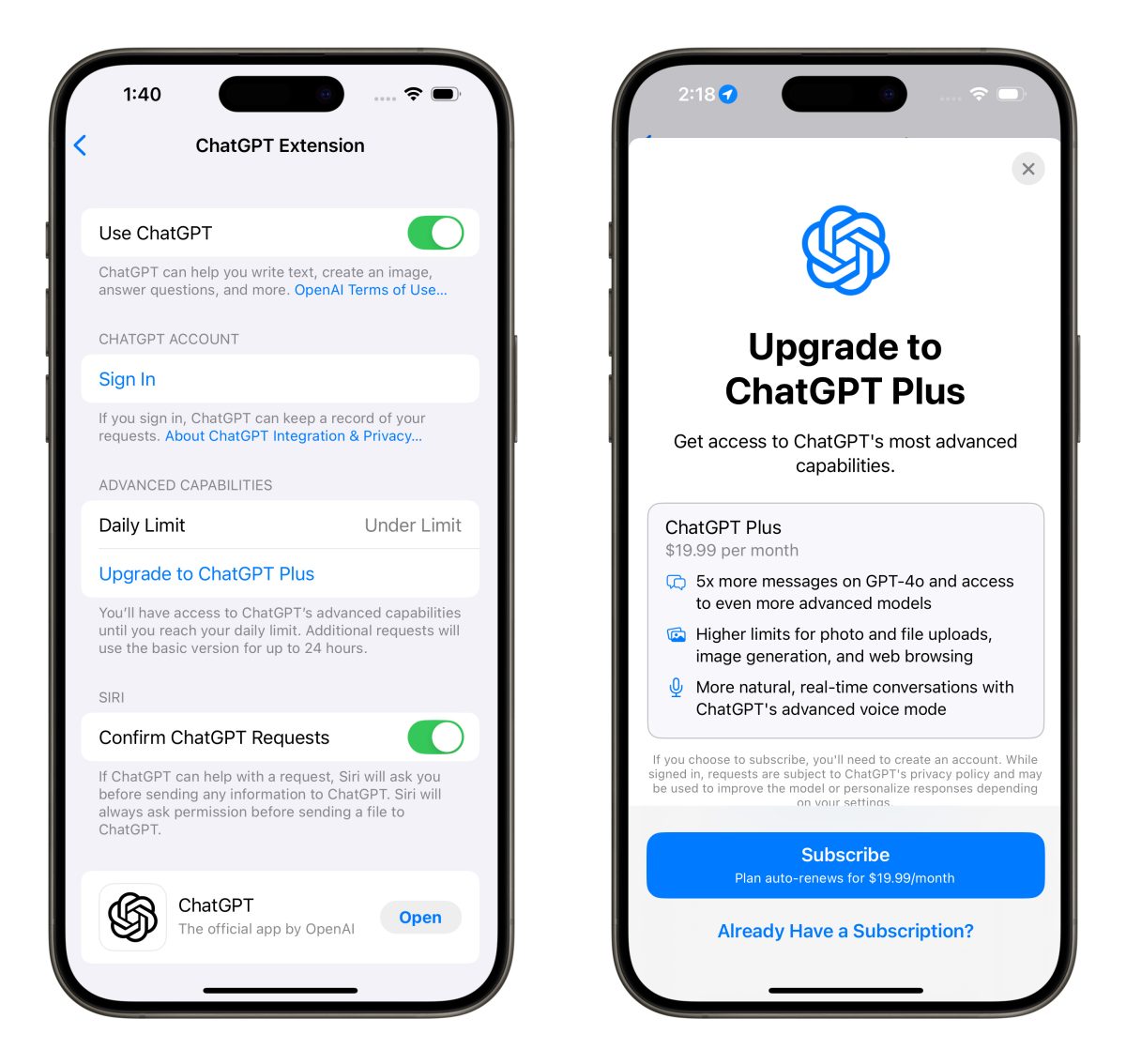
|
延伸閱讀》 |
4. 設定項目 icon 會隨著深色模式更改外觀
「設定」中的項目圖示會隨著「深色 icon」更改外觀,若搭配深色模式一起使用,畫面看起來會更加統一。
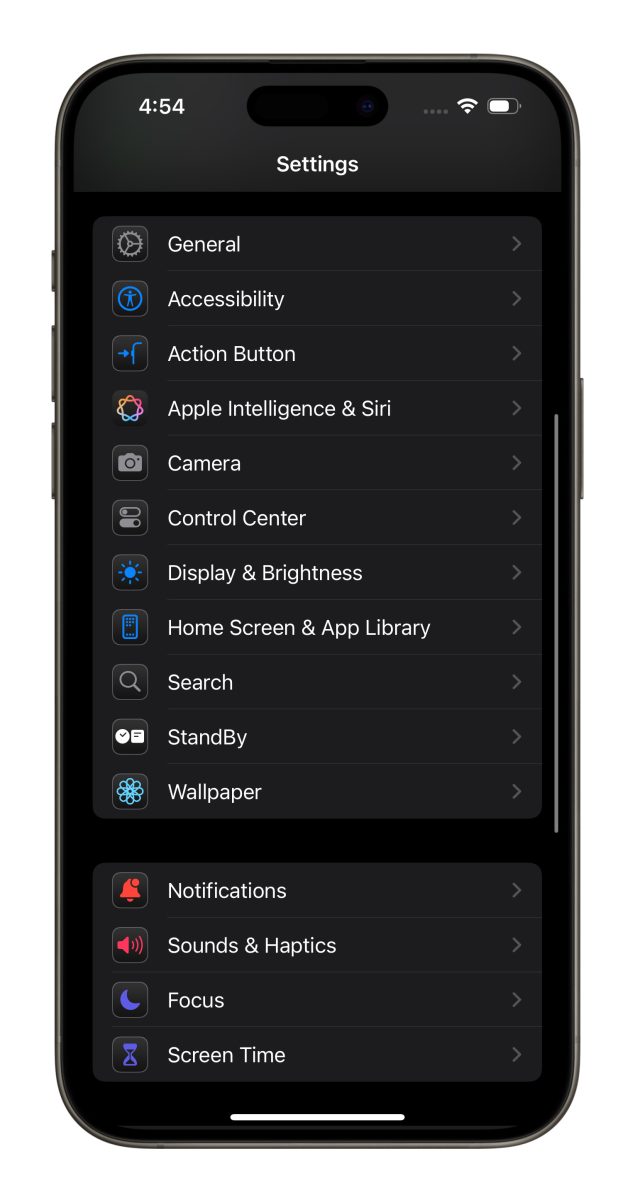
5. 郵件 App 可篩選「主要」項目中的未讀郵件
在郵件 App 的分類中,可以選擇只顯示「主要」分類項目中的未讀郵件,方便用戶查看各種重要的點子郵件。

6. iPhone 16 系列相機控制鈕新增輕按鎖定對焦/曝光功能
類似於操作單眼相機的「半按對焦」終於來到了 iPhone 16 系列的相機控制鈕上!更新到 iOS 18.2 Beta 2 後,相機控制鈕會多出一個「輕按 AF/AE 鎖定」的控制項目。
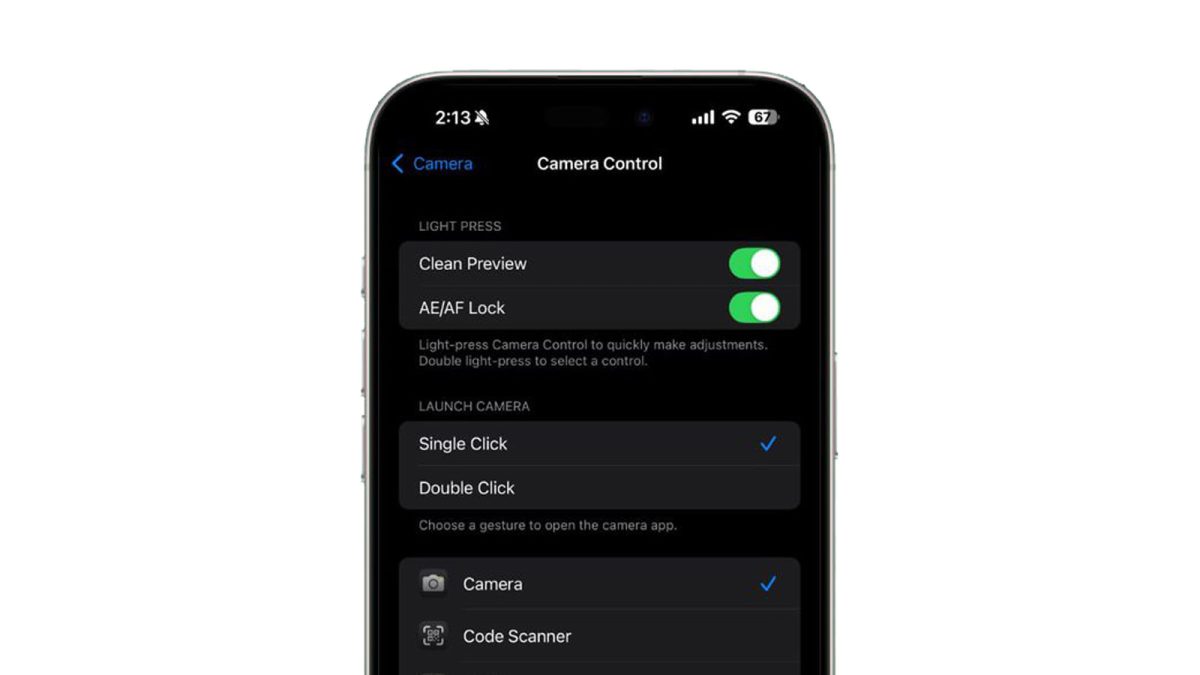
啟用後,在拍照時只要輕按住相機控制鈕即可鎖定自動對焦與自動曝光(就跟之前長按螢幕是相同的效果),放開則會解除鎖定;應該是可以提高相機控制鈕的使用率,擺脫「不好用」的罵名,但還是需要經過長期測試才能下定論。
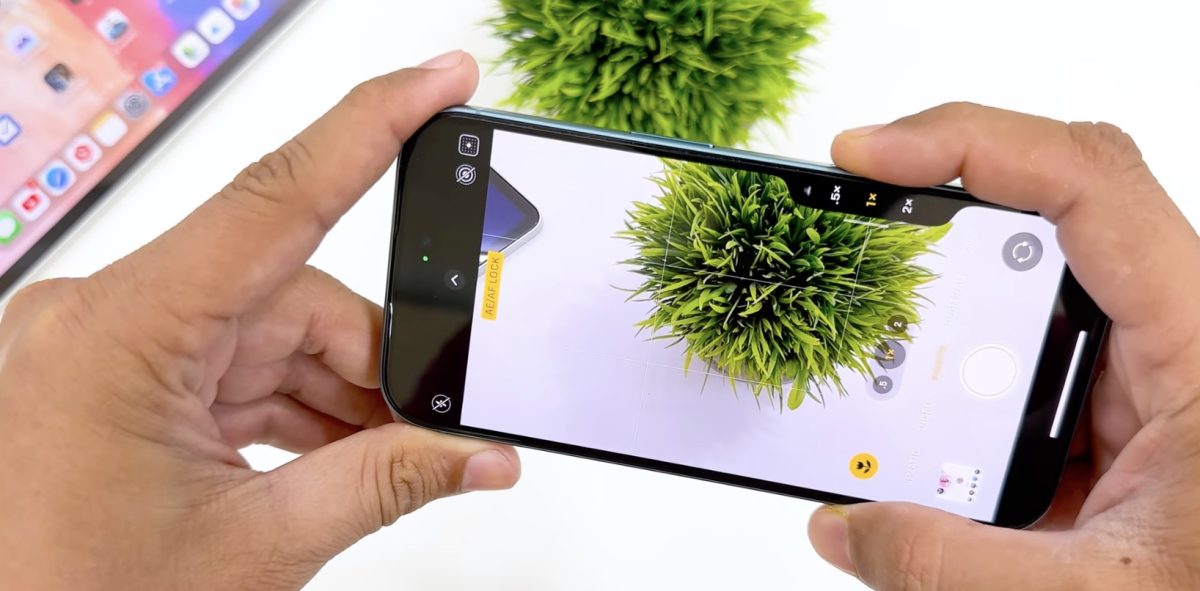
7. 相機控制鈕可設定「重按兩下」的速度
在 iOS 18.2 Beta 2 中也可以設定相機控制鈕「重按兩下的速度」,方便用戶依照自身習慣來套用最順手的設定。
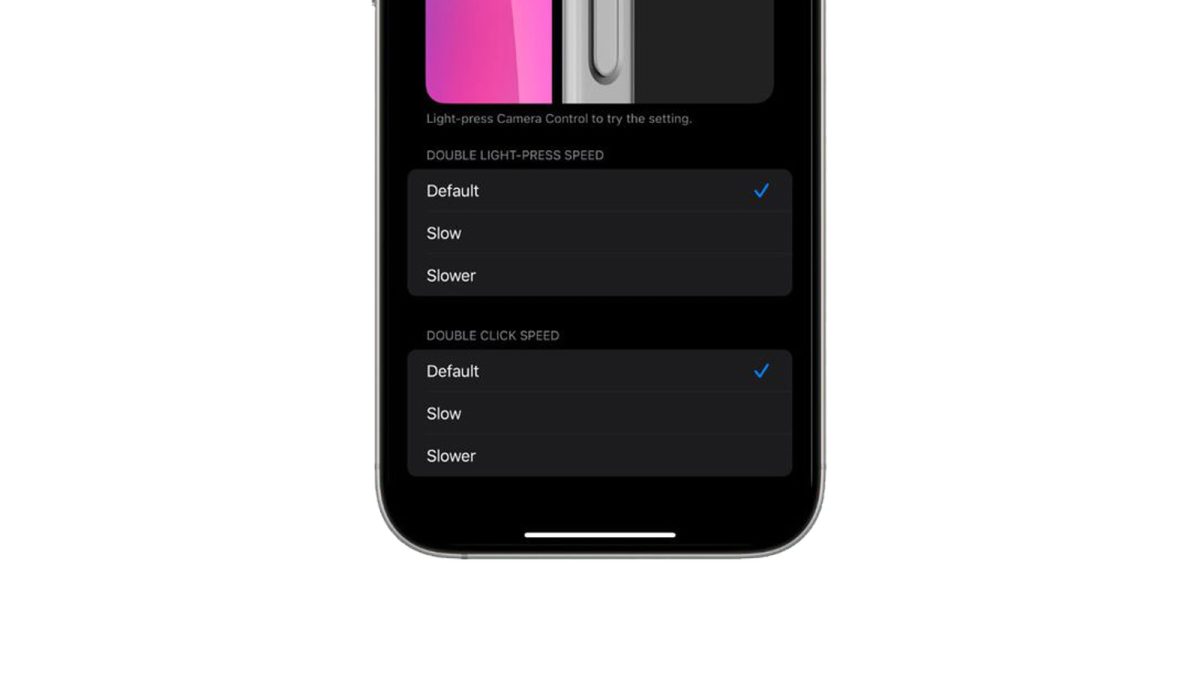
8. 捷徑加入「健身」App 相關指令
捷徑中新增「健身」App 的相關指令(例如打開健身設定、開始體能訓練、建立健康樣本等等)。
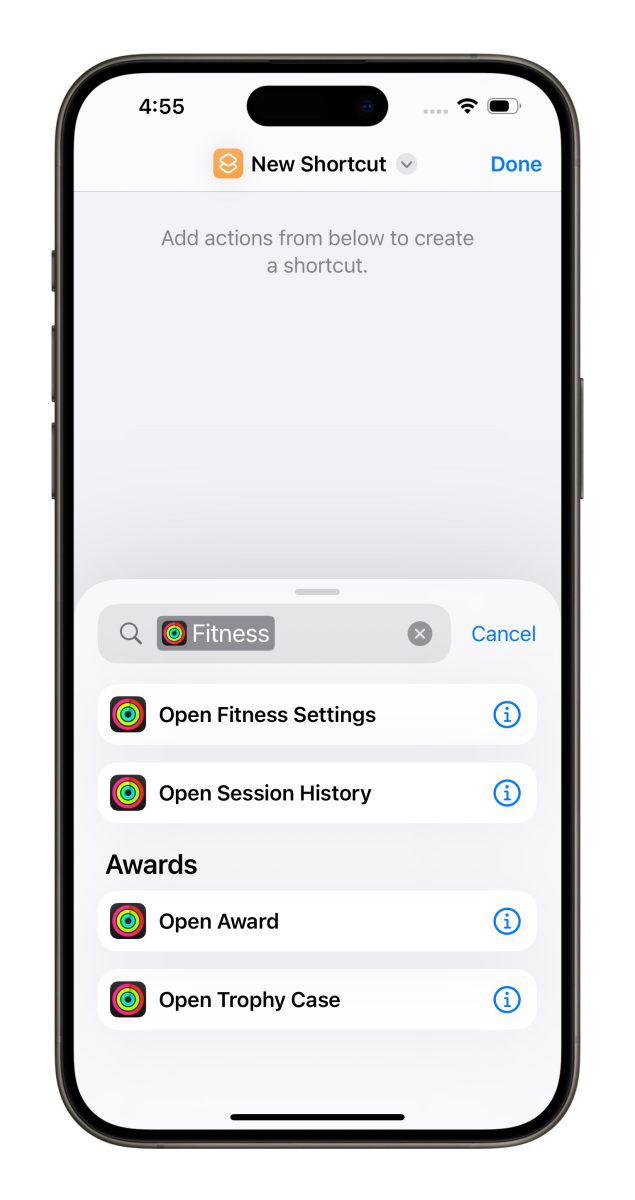
9. iPhone 作為熱點時仍可使用 Mac 鏡像輸出功能
接著是一個非常方便的改進,iOS 18.2 Beta 2 允許在 iPhone 作為熱點時仍可使用 Mac 鏡像輸出功能,大幅提升在外沒 Wi-Fi 的可用性。

10. 改善裝置耗電量與溫度控制
時常覺得 iPhone 耗電、發燙的朋友可以留意一下;雖說我目前感受不出來,但蘋果有在 iOS 18.2 Beta 2 的更新說明中提到有改善裝置耗電量與溫度控制。
11. 其他細節更新亮點
- 改善 ChatGPT 整合相關問題。
- 改善「尋找」App 可能無法播放聲音與使用「精確尋找」的問題。
- 改善訊息可能不會出現在訊息 App 中的問題。
與此同時,蘋果也在今日推出了一個全新的 API,允許開發人員將 App 中的螢幕內容提供給 Siri 和 Apple Intelligence。
準備接下來要啟用 Siri 螢幕感知功能,即可針對畫面上的元素叫 Siri 執行相關操作、還能跨 App 執行指令。
iOS 18.2 正式版預計 12 月初上線
iOS 18.2 預估至少還要大約一個月的時間進行測試,彭博爆料大神 Mark Gurman 目前也是預測 iOS 18.2 正式版會在 12 月初上線;總之大家就耐心等候測試吧,有新功能釋出我們會在另外報導給大家知道~
iOS 18 新功能詳細介紹與操作教學(持續更新)
iOS 18.2 Beta 新功能搶先看
- Apple Intelligence「Genmoji」上手體驗:輕鬆創作特色 Emoji,對話增添更多樂趣
- iOS 18.2 讓你在 iPhone 鎖定畫面就能調整播放音量
- iOS 18.2 Visual Intelligence 怎麼用?8 大功能與操作技巧一次看
- 蘋果 iOS 18.2 Beta 突發!必看 18 大重點變化一次了解
iOS 18 懶人包專頁
iOS 18 異常問題解法分享
iOS 18 更新資訊
- iOS 18.0.1 釋出!解決 iPhone 螢幕觸控沒反應、密碼被唸出來的 Bug
- iOS 18 支援機型清單一次看,其中 6 款還能用蘋果 AI 功能
- iOS 18 移除 Beta 測試版轉正式版:3 步驟升級到最新版本
- iOS 18 更新前的 6 大注意事項,確保順利更新 iPhone 不出錯
- iPhone 更新卡住了?更新失敗?更新時等很久?顯示無法更新?可以這樣做
- iPhone 出現無法驗證更新項目怎麼辦?這 2 個原因和 4 種解決方法告訴你
- iOS 18 新功能並非所有 iPhone 都能用,這 6 個功能有機型限制
- iOS 18 財政部發票載具小工具不見?可能是 App 尚未更新小工具,4 種解法提供你參考
iOS 18 新功能細項介紹
- 【iOS 18 懶人包】更新方法、新功能完整介紹一看
- iOS 18 遊戲模式使用教學:運作機制、設定方式、實際遊戲效果分享
- iOS 18 備忘錄 4 大亮點新功能教學:語音轉文字、數學式計算、重點標記都來了
- iOS 18 新增隱藏干擾項目!暫時幫你擋掉 Safari 不想看的廣告
- iOS 18 防暈車功能是什麼?搞懂 iPhone 車輛動態效果提示怎麼用
- iOS 18 眼球追蹤功能教學:眼動追蹤讓你用眼睛控制 iPhone、iPad
- iOS 18 iMessage 新功能介紹:6 種訊息新玩法,讓對話體驗更有趣!
- iOS 18 行事曆整合提醒事項,完整 7 大亮點功能一次看
- iOS 18 地圖規劃自訂路線怎麼用?4 步驟完成登山、健走路徑
- iOS 18 電池設定新功能介紹:2 大改進讓用戶更能掌握電池狀況
- iOS 18 隱藏 / 鎖定 App 技巧教學:免下載 App,內建功能即可保護 App 隱私
- iOS 18 控制中心更客製化還能分頁,6 大重點變化一次看懂
- iOS 18 主畫面自訂教學:5 大技巧打造專屬排版,App 位置、大小、顏色任你選
- iOS 18 天氣 App 全新 3 大便利功能,教你如何運用
- iOS 18 計算機使用技巧攻略:6 大超方便全新計算功能你一定要會
- iOS 18 照片 App 大改版,完整上手教學一次看
- iOS 18 支援 T9 撥號技術!輸入電話、名稱開頭自動帶出聯絡人資訊
- iOS 18 打注音也能滑動輸入,這樣打字更方便快速
- Phone 鎖定畫面手電筒、相機按鈕在 iOS 18 終於可以移除了
- iOS 18 通話錄音怎麼用?啟用方式與條件一次看
- iOS 18 字體設定更換?其實並非改系統字體,而是讓 App 有更豐富的字體庫可使用
- iOS 18 語音隔離功能不見了可以在哪開啟?怎麼使用?一次告訴你
- iPhone 密碼 App 怎麼用?iOS 18 密碼管理工具 8 大功能一次看
- iOS 18 通話按鍵隱藏技巧:按幾個數字就可以找出聯絡人資訊
- iOS 18 鍵盤內置「計算機」隱藏功能,輸入算式就會給你答案
